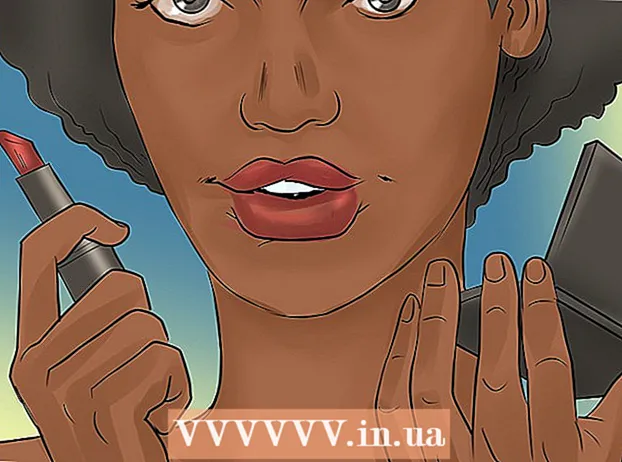Autor:
Tamara Smith
Data Creației:
25 Ianuarie 2021
Data Actualizării:
27 Iunie 2024
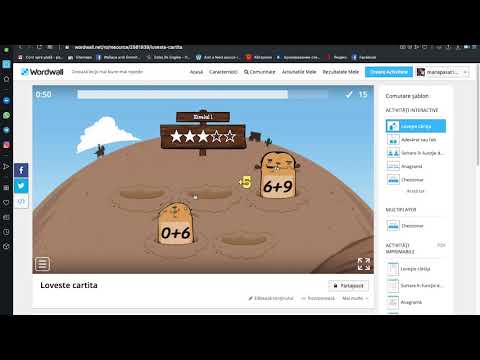
Conţinut
Net Send este un program de prompt de comandă utilizat în Windows XP pentru a trimite mesaje către alți utilizatori și computere dintr-o rețea locală. Începând cu Windows Vista, Net Send a fost înlocuit de msg.exe, un program de prompt de comandă cu funcționalitate și sintaxă similare. Cu Net Send nu puteți trimite mesaje de pe un computer cu Windows XP către un computer cu o versiune mai nouă de Windows.
A calca
Metoda 1 din 2: Windows XP
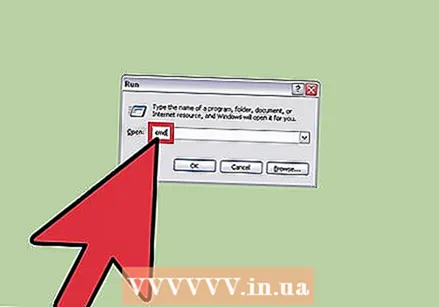 Deschideți linia de comandă. Puteți comanda doar Trimite pentru a trimite mesaje către alte computere din rețeaua dvs. Comanda este executată cu programul Command Prompt. Puteți deschide linia de comandă din meniul Start sau apăsând ⊞ Câștigă+R. și apoi tastați „cmd”.
Deschideți linia de comandă. Puteți comanda doar Trimite pentru a trimite mesaje către alte computere din rețeaua dvs. Comanda este executată cu programul Command Prompt. Puteți deschide linia de comandă din meniul Start sau apăsând ⊞ Câștigă+R. și apoi tastați „cmd”. - Dacă aveți Windows Vista, 7, 8, 8.1 sau 10 puteți urma pașii din secțiunea următoare. Comanda doar Trimite nu mai era utilizabil din Windows Vista și a fost înlocuit cu comanda comparabilă msg.
 Rulați comanda. Tip doar Trimite și apăsați tasta bara de spațiu. Acum veți adăuga informații după comandă pentru a specifica unde va merge mesajul și ce conține.
Rulați comanda. Tip doar Trimite și apăsați tasta bara de spațiu. Acum veți adăuga informații după comandă pentru a specifica unde va merge mesajul și ce conține. 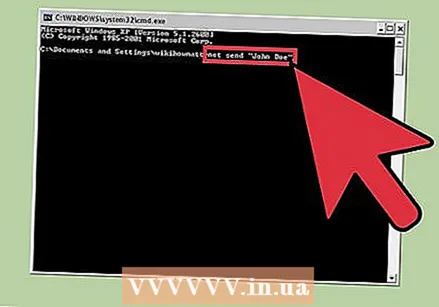 Definiți către cine trimiteți mesajul. Există mai multe moduri în care puteți adresa mesajul unei persoane sau unui întreg grup:
Definiți către cine trimiteți mesajul. Există mai multe moduri în care puteți adresa mesajul unei persoane sau unui întreg grup: - doar Trimite Nume - Puteți introduce un nume de utilizator sau un nume de computer în rețeaua dvs. pentru a trimite mesajul unei persoane. Dacă numele conține un spațiu, puneți întregul nume între ghilimele (de ex. trimite doar „Piet Jansen”).
- net send * - Aceasta va trimite mesajul către toți utilizatorii din domeniul curent sau grupul de lucru.
- net send / domeniu:Nume - Aceasta va trimite mesajul oricui din domeniul sau grupul de lucru specificat.
- net send / utilizatori - Aceasta va trimite mesajul către toți utilizatorii care sunt conectați în prezent la server.
 Adăugați mesajul. Introduceți mesajul pe care doriți să îl trimiteți după destinatarul (destinatarii) specificat (e). Mesajul poate conține până la 128 de caractere.
Adăugați mesajul. Introduceți mesajul pe care doriți să îl trimiteți după destinatarul (destinatarii) specificat (e). Mesajul poate conține până la 128 de caractere. - De exemplu - trimite doar „Piet Jansen” Ne vedem peste 10 minute.
 Trimite mesajul. După ce ați tastat mesajul, apăsați ↵ Intrați să-l trimită. Destinatarul va vedea mesajul într-o casetă de dialog Windows, cu condiția ca destinatarul să fie conectat și conectat la rețea.
Trimite mesajul. După ce ați tastat mesajul, apăsați ↵ Intrați să-l trimită. Destinatarul va vedea mesajul într-o casetă de dialog Windows, cu condiția ca destinatarul să fie conectat și conectat la rețea.
Metoda 2 din 2: Windows Vista și versiuni mai noi
 Verificați dacă versiunea dvs. Windows are comanda msg suporturi. Comanda msg înlocuiește o mare parte din funcționalitatea comenzii doar Trimite. Din păcate este comandă msg utilizabil numai în edițiile Professional și Enterprise ale Windows. Dacă aveți ediția Home, va trebui să faceți upgrade la Professional sau Enterprise înainte de a executa comanda msg poate utiliza.
Verificați dacă versiunea dvs. Windows are comanda msg suporturi. Comanda msg înlocuiește o mare parte din funcționalitatea comenzii doar Trimite. Din păcate este comandă msg utilizabil numai în edițiile Professional și Enterprise ale Windows. Dacă aveți ediția Home, va trebui să faceți upgrade la Professional sau Enterprise înainte de a executa comanda msg poate utiliza. - Puteți afla versiunea dvs. Windows apăsând ⊞ Câștigă+Pauză sau făcând clic dreapta pe „Computer” și apoi selectând „Properties”. Versiunea dvs. Windows este listată în secțiunea „Windows Edition”.
 Deschideți linia de comandă. Comanda msg la fel ca comanda doar Trimite executat din programul Command Prompt. În funcție de versiunea Windows, există mai multe moduri de a deschide programul. Pentru toate versiunile puteți apăsa ⊞ Câștigă și apoi tastați „cmd”.
Deschideți linia de comandă. Comanda msg la fel ca comanda doar Trimite executat din programul Command Prompt. În funcție de versiunea Windows, există mai multe moduri de a deschide programul. Pentru toate versiunile puteți apăsa ⊞ Câștigă și apoi tastați „cmd”. - Windows Vista și 7 - Deschideți promptul de comandă din meniul Start.
- Windows 8.1 și 10 - Faceți clic dreapta pe butonul Start și selectați „Prompt comandă”.
- Windows 8 - Apăsați ⊞ Câștigă+X și selectați „Prompt comandă”.
 Rulați comanda. Tip msg și apăsați tasta Bara de spațiu. La sfârșitul comenzii vin destinatarii și mesajul în sine.
Rulați comanda. Tip msg și apăsați tasta Bara de spațiu. La sfârșitul comenzii vin destinatarii și mesajul în sine. 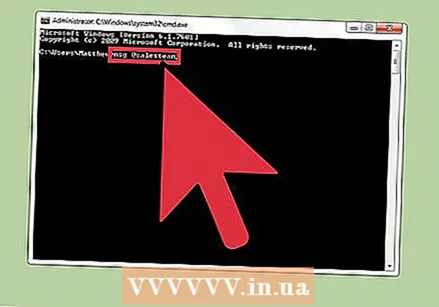 Definiți către cine trimiteți mesajul. La comanda msg adresarea funcționează diferit de vechea comandă doar Trimite:
Definiți către cine trimiteți mesajul. La comanda msg adresarea funcționează diferit de vechea comandă doar Trimite: - msg nume de utilizator - Introduceți un nume de utilizator al persoanei din rețeaua dvs. căreia doriți să îi trimiteți mesajul.
- msg sesiune - Introduceți numele unei sesiuni specifice căreia doriți să îi trimiteți mesajul.
- msg numărul sesiunii - Introduceți numărul sesiunii specifice la care doriți să trimiteți mesajul.
- msg @nume de fișier - Introduceți numele fișierului care conține o listă de nume de utilizator, sesiuni și / sau numere de sesiune. La îndemână pentru listele de departamente.
- msg * - Aceasta va trimite mesajul tuturor utilizatorilor de pe server.
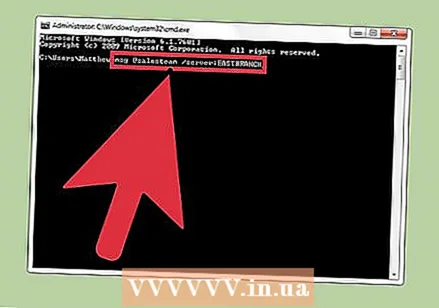 Definiți serverul pe care doriți să verificați destinatarii. Dacă doriți să trimiteți mesajul cuiva pe alt server, introduceți detaliile serverului după detaliile destinatarului. Dacă nu specificați un server, mesajul va fi trimis pe serverul curent.
Definiți serverul pe care doriți să verificați destinatarii. Dacă doriți să trimiteți mesajul cuiva pe alt server, introduceți detaliile serverului după detaliile destinatarului. Dacă nu specificați un server, mesajul va fi trimis pe serverul curent. - msg * / server:numele serverului
 Setați o limită de timp. Puteți adăuga o limită de timp la mesajul dvs. dacă este necesar. Timpul este indicat în secunde. Limita de timp este specificată după detaliile serverului (dacă există).
Setați o limită de timp. Puteți adăuga o limită de timp la mesajul dvs. dacă este necesar. Timpul este indicat în secunde. Limita de timp este specificată după detaliile serverului (dacă există). - msg * / ora:numărul de secunde (de exemplu, 300 de secunde dacă doriți să setați o limită de timp de 5 minute)
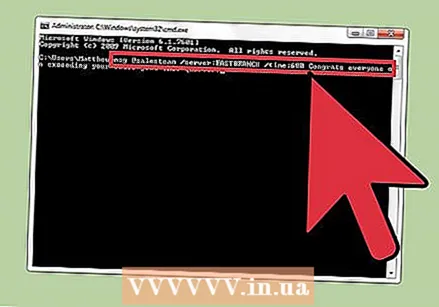 Adăugați mesajul. După ce ați setat toate opțiunile, puteți adăuga mesajul la sfârșitul comenzii. De asemenea, puteți apăsa ↵ Intrați fără a introduce un mesaj, îl puteți tasta într-o linie separată.
Adăugați mesajul. După ce ați setat toate opțiunile, puteți adăuga mesajul la sfârșitul comenzii. De asemenea, puteți apăsa ↵ Intrați fără a introduce un mesaj, îl puteți tasta într-o linie separată. - De exemplu msg @salesteam / server: SUCURSALA PRINCIPALĂ / ora: 600 Felicitări tuturor tuturor că obiectivul de vânzări a fost atins în acest trimestru!
 Trimite mesajul. presa ↵ Intrați pentru a trimite mesajul. Ceilalți utilizatori vor primi mesajul imediat.
Trimite mesajul. presa ↵ Intrați pentru a trimite mesajul. Ceilalți utilizatori vor primi mesajul imediat. - Comanda msg este conceput pentru a emite comenzi către utilizatorii de linii de comandă, nu neapărat către diferite computere Windows din aceeași rețea.
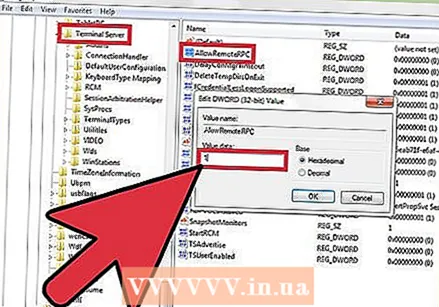 Remediați greșelile. Există mai multe erori pe care le puteți întâlni atunci când utilizați comanda msg:
Remediați greșelile. Există mai multe erori pe care le puteți întâlni atunci când utilizați comanda msg: - „Msg” nu este recunoscut ca o comandă internă sau externă, un program operabil sau un fișier batch. - Dacă vedeți acest mesaj, aveți o versiune de Windows care msg nu sustine. Va trebui să faceți upgrade la ediția Professional pentru a accesa comanda.
- Eroarea 5 la obținerea numelor de sesiune sau Eroare 1825 la obținerea numelor de sesiune - A apărut o problemă la comunicarea cu destinatarul. Unii utilizatori au rezolvat această problemă deschizând Editorul de registru pe computerul destinatarului (Tastați „regedit” pentru a deschide acest program), apoi navigați la „HKEY_LOCAL_MACHINE SYSTEM CurrentControlSet Control Terminal Server”, apoi modificați valoarea la „AllowRemoteRPC” de la '0' la '1'.